蝙蝠岛资源网 Design By www.hbtsch.com
最终效果

1、新建一个800 * 800的文件,设置前景色为一个淡一点的蓝色:#1680D1,背景为深度蓝色:#0C1B6C,用线性渐变工具从上至下拉出一个渐变,如下图。
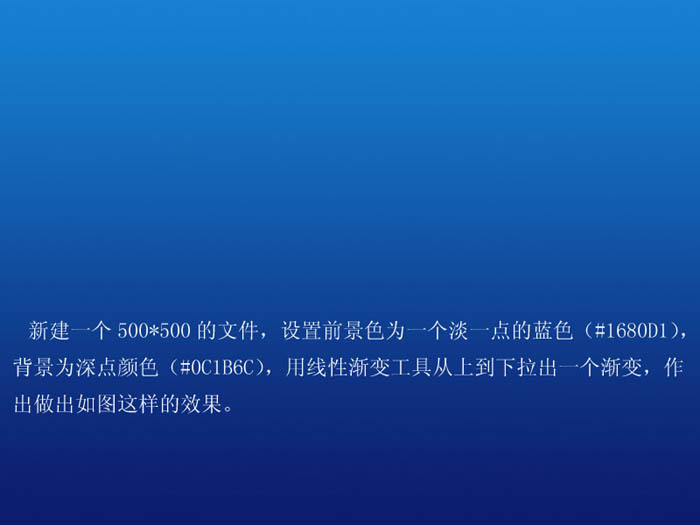
2、在背景层上创建一个空白图层,选择渐变工具,设置前景色为亮点的蓝色:#B9DDF9,在渐变编辑器里选择从前景色到透明度的渐变,在渐变类型选择径向渐变。然后在图层2里面从最左上角向图层的中间斜拉出渐变。

3、按Ctrl鼠标左键点击图层缩略图调出图层2的选区,执行:滤镜 > 渲染 > 云彩。执行滤镜之前需要把前景色设置为浅蓝色:#B9DDF9,背景色设置为深蓝色:#0C1B6C。

4、执行:滤镜 > 艺术效果 > 塑料包装,数值:高光强度:16;细节:13;平滑:2。

5、按Ctrl + T 进行自由变换,如下图。

6、把图层2复制一份,并把图层混合模式改为“线性光”,不透明度改为:30%,合并图层。

7、选择渐变工具,在编辑器中选择如下渐变。
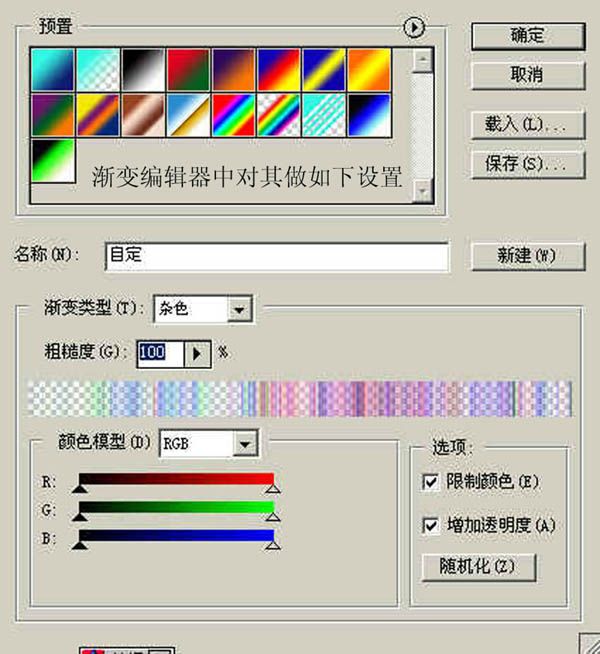
8、新建一个图层,选择角度渐变,拉出下图所示的效果。

9、把渐变图层混合模式改为“柔光”,不透明度改为:15%,效果如下图。


10、加上光晕效果。
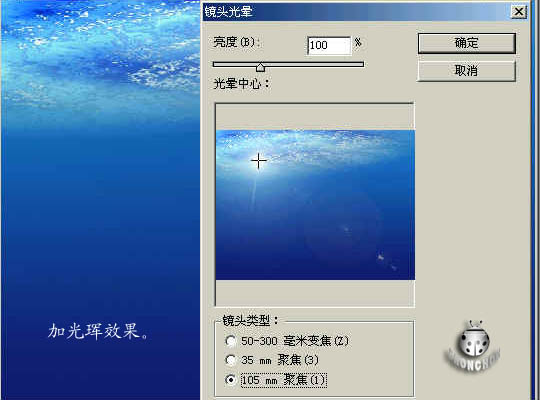
11、新建一个图层,盖印图层。用外挂滤镜加上水波。没有这款滤镜的可以去网上下载“水之语”滤镜。
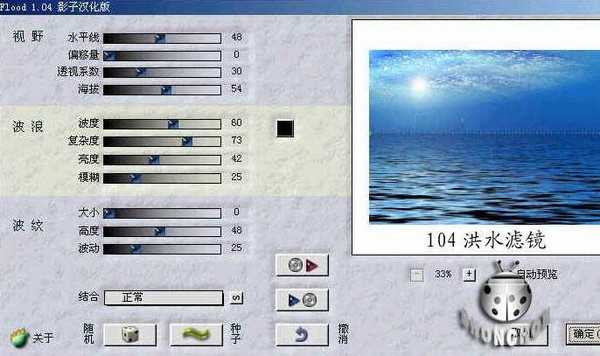
12、新建一个图层,用矩形选框工具选取水波部分,保留原前背景颜色,执行:滤镜 > 渲染 > 云彩,确定后再执行:滤镜 > 扭曲 > 水波,变形处理。确定后把图层混合模式改为“叠加”。

13、新建一个图层,画礁石,用减淡工具处理一下高光部分,效果如下图。

14、复制背景图层,混合模式改为“线性变亮”,不透明度改为:50%,添加蒙版,拉一黑白渐变,如下图。

最后画上船只,加上文字,完成最终效果。


1、新建一个800 * 800的文件,设置前景色为一个淡一点的蓝色:#1680D1,背景为深度蓝色:#0C1B6C,用线性渐变工具从上至下拉出一个渐变,如下图。
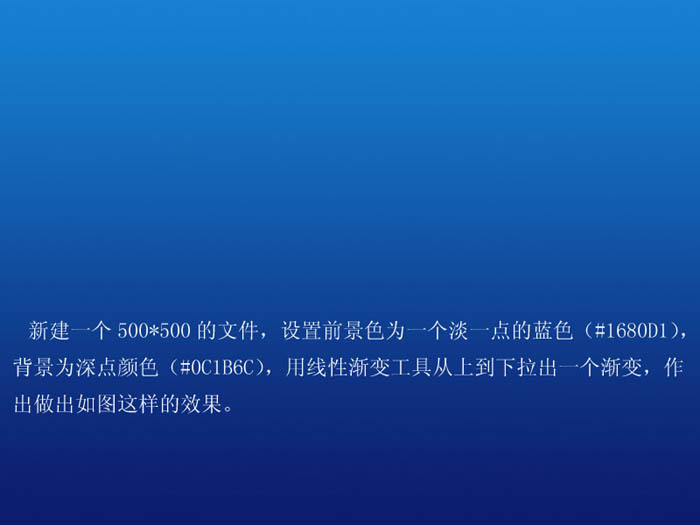
2、在背景层上创建一个空白图层,选择渐变工具,设置前景色为亮点的蓝色:#B9DDF9,在渐变编辑器里选择从前景色到透明度的渐变,在渐变类型选择径向渐变。然后在图层2里面从最左上角向图层的中间斜拉出渐变。

3、按Ctrl鼠标左键点击图层缩略图调出图层2的选区,执行:滤镜 > 渲染 > 云彩。执行滤镜之前需要把前景色设置为浅蓝色:#B9DDF9,背景色设置为深蓝色:#0C1B6C。

4、执行:滤镜 > 艺术效果 > 塑料包装,数值:高光强度:16;细节:13;平滑:2。

5、按Ctrl + T 进行自由变换,如下图。

6、把图层2复制一份,并把图层混合模式改为“线性光”,不透明度改为:30%,合并图层。

7、选择渐变工具,在编辑器中选择如下渐变。
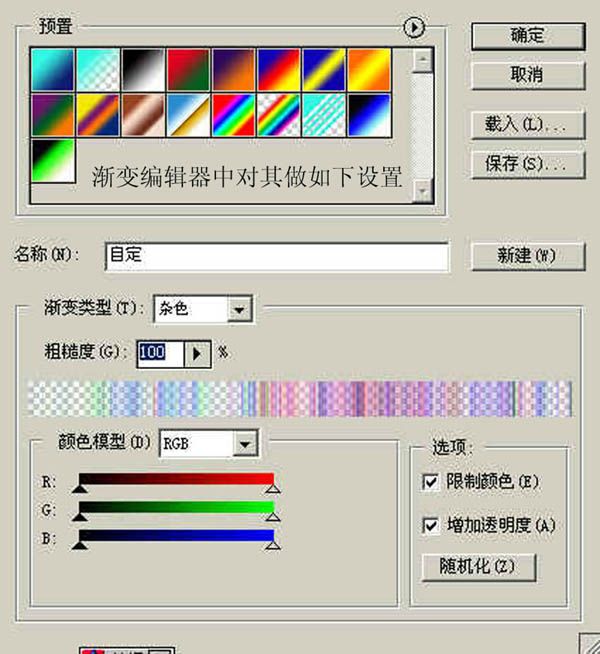
8、新建一个图层,选择角度渐变,拉出下图所示的效果。

9、把渐变图层混合模式改为“柔光”,不透明度改为:15%,效果如下图。


10、加上光晕效果。
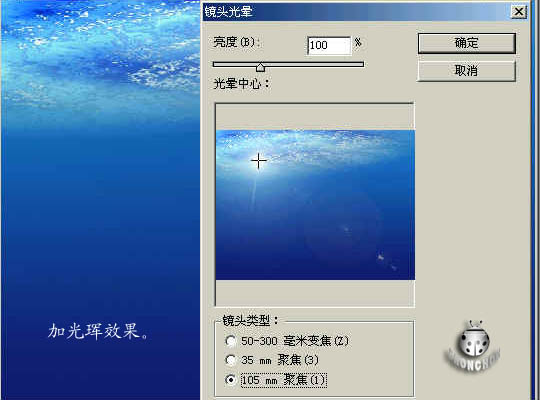
11、新建一个图层,盖印图层。用外挂滤镜加上水波。没有这款滤镜的可以去网上下载“水之语”滤镜。
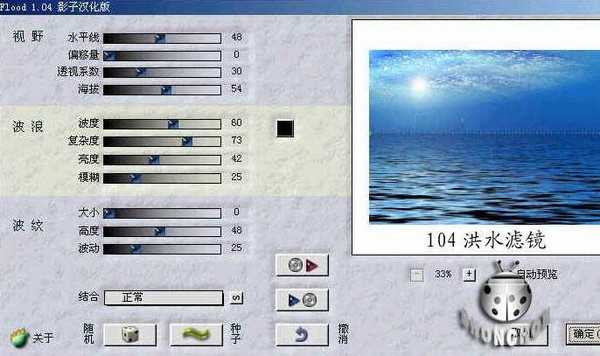
12、新建一个图层,用矩形选框工具选取水波部分,保留原前背景颜色,执行:滤镜 > 渲染 > 云彩,确定后再执行:滤镜 > 扭曲 > 水波,变形处理。确定后把图层混合模式改为“叠加”。

13、新建一个图层,画礁石,用减淡工具处理一下高光部分,效果如下图。

14、复制背景图层,混合模式改为“线性变亮”,不透明度改为:50%,添加蒙版,拉一黑白渐变,如下图。

最后画上船只,加上文字,完成最终效果。

标签:
蓝色,海景,滤镜
蝙蝠岛资源网 Design By www.hbtsch.com
广告合作:本站广告合作请联系QQ:858582 申请时备注:广告合作(否则不回)
免责声明:本站文章均来自网站采集或用户投稿,网站不提供任何软件下载或自行开发的软件! 如有用户或公司发现本站内容信息存在侵权行为,请邮件告知! 858582#qq.com
免责声明:本站文章均来自网站采集或用户投稿,网站不提供任何软件下载或自行开发的软件! 如有用户或公司发现本站内容信息存在侵权行为,请邮件告知! 858582#qq.com
蝙蝠岛资源网 Design By www.hbtsch.com
暂无photoshop利用滤镜制作出漂亮的蓝色海景图的评论...
稳了!魔兽国服回归的3条重磅消息!官宣时间再确认!
昨天有一位朋友在大神群里分享,自己亚服账号被封号之后居然弹出了国服的封号信息对话框。
这里面让他访问的是一个国服的战网网址,com.cn和后面的zh都非常明白地表明这就是国服战网。
而他在复制这个网址并且进行登录之后,确实是网易的网址,也就是我们熟悉的停服之后国服发布的暴雪游戏产品运营到期开放退款的说明。这是一件比较奇怪的事情,因为以前都没有出现这样的情况,现在突然提示跳转到国服战网的网址,是不是说明了简体中文客户端已经开始进行更新了呢?
更新日志
2025年11月11日
2025年11月11日
- 小骆驼-《草原狼2(蓝光CD)》[原抓WAV+CUE]
- 群星《欢迎来到我身边 电影原声专辑》[320K/MP3][105.02MB]
- 群星《欢迎来到我身边 电影原声专辑》[FLAC/分轨][480.9MB]
- 雷婷《梦里蓝天HQⅡ》 2023头版限量编号低速原抓[WAV+CUE][463M]
- 群星《2024好听新歌42》AI调整音效【WAV分轨】
- 王思雨-《思念陪着鸿雁飞》WAV
- 王思雨《喜马拉雅HQ》头版限量编号[WAV+CUE]
- 李健《无时无刻》[WAV+CUE][590M]
- 陈奕迅《酝酿》[WAV分轨][502M]
- 卓依婷《化蝶》2CD[WAV+CUE][1.1G]
- 群星《吉他王(黑胶CD)》[WAV+CUE]
- 齐秦《穿乐(穿越)》[WAV+CUE]
- 发烧珍品《数位CD音响测试-动向效果(九)》【WAV+CUE】
- 邝美云《邝美云精装歌集》[DSF][1.6G]
- 吕方《爱一回伤一回》[WAV+CUE][454M]
